Kako izbrisati program na Mac OS X

- 3539
- 106
- Brendan Anderson IV
Mnogi korisnici OS X početnika pitaju se kako izbrisati programe na Macu. S jedne strane, ovo je jednostavan zadatak. S druge strane, mnoge upute o ovoj temi ne daju potpune informacije, koje ponekad uzrokuju poteškoće pri uklanjanju nekih vrlo popularnih aplikacija.
U ovom vodiču - detaljno o tome kako pravilno izbrisati program s MAC -om u različitim situacijama i za različite izvore programa, kao i kako izbrisati izgrađene programe OS X, ako postoji takva potreba.
Napomena: Ako odjednom samo želite izbrisati program s pristaništa (pokretanje zaslona s dna zaslona), samo kliknite na njega desnim klikom ili dva prsta prema dodirnom udarcu, odaberite "Parametri" - "Delete Flo Pristanište".
Jednostavan način uklanjanja programa s Mac -om
Standardna i najčešće opisana metoda je jednostavan povlačenje programa iz mape "Program" u košaru (ili upotreba kontekstnog izbornika: desni klik na program, stavka "Pomaknite se u košaru".

Ova metoda radi za sve aplikacije instalirane iz App Store Store -a, kao i za mnoge druge Mac OS X programe učitane iz trećih izvora.
Druga verzija iste metode je uklanjanje programa u LaunchPad -u (možete uzeti u obzir četiri prsta na TouchPadu).
U LaunchPad -u je potrebno omogućiti način uklanjanja klikom na bilo koju od ikona i držanjem pritisnog gumba dok ikone ne počnu "vibrirati" (ili pritiskom i držanjem opcijske tipke na tipkovnici).
Ikone onih programa koji se mogu ukloniti na ovaj način imat će sliku "križa", s kojim možete ukloniti. To funkcionira samo za one aplikacije koje su instalirane na Mac iz App Store -a.
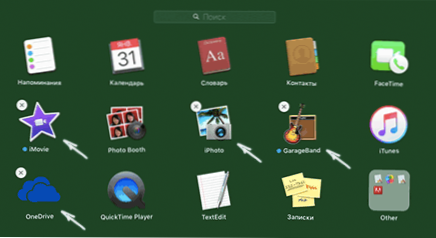
Uz to, ispunjavajući jednu od gore opisanih opcija, ima smisla otići u mapu knjižnice i vidjeti postoje li mape udaljenog programa tamo, one se mogu ukloniti i ako je nećete koristiti u budućnosti. Također provjerite sadržaj ugniježđenih mapa "Podrška aplikacijama" i "Postavke"
Da biste išli u ovu mapu, upotrijebite sljedeću metodu: Otvorite Finder, a zatim, držeći ključ opcije (alt), odaberite izbornik "Tranzitiv" - "biblioteka".
Težak način uklanjanja programa u Mac OS X i kada ga treba koristiti
Do sada je sve vrlo jednostavno. Međutim, neki programi, koji se često koriste prilično često, ne možete izbrisati na ovaj način, u pravilu, to su "voluminozni" programi instalirani s web lokacija treće strane koristeći "instalater" (poput toga u sustavu Windows).
Neki primjeri: Google Chrome (s potezom), Microsoft Office, Adobe Photoshop i Creative Cloud općenito, Adobe Flash Player i drugi.
Kako raditi takve programe? Evo nekoliko mogućih opcija:
- Neki od njih imaju svoje "deinstalore" (opet, slično onima koje je Microsoft prisutan u OS -u). Na primjer, za Adobe SS programe, prvo morate izbrisati sve programe pomoću njihove uslužne programe, a zatim upotrijebite Creative Cloud Cleaner Deifaller za konačno uklanjanje programa.
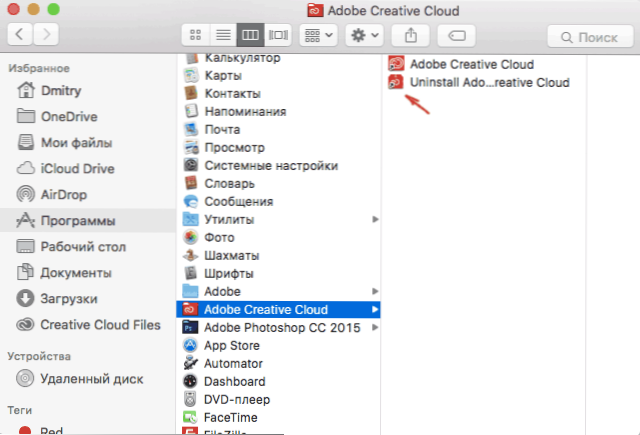
- Neki su uklonjeni na standardne načine, međutim, potrebne su dodatne radnje da bi konačno očistili Mac iz preostalih datoteka.
- Opcija je moguća kada "gotovo" standardna metoda uklanjanja programa funkcionira: Također je morate poslati u košaru, ali nakon toga morat ćete izbrisati još nekoliko programskih datoteka koje se odnose na uklanjanje.
I kako još uvijek mogu izbrisati program? Ovdje bi prava opcija bila postići rezultat u potrazi za Googleom "Kako izbrisati Naziv programa Mac OS " - Gotovo sve ozbiljne aplikacije koje zahtijevaju određene korake za uklanjanje imaju službene upute na ovu temu na web lokacijama svojih programera, koje je preporučljivo slijediti.
Kako izbrisati izgrađene -in Mac OS X programi
Ako pokušate izbrisati bilo koji od unaprijed instaliranih Mac programa, vidjet ćete poruku da se "objekt ne može promijeniti ili izbrisati, jer je potreban za OS X".
Ne preporučujem dodirivanje ugrađenih aplikacija (to može uzrokovati nepravilan rad sustava), međutim, moguće ih je ukloniti. Ovo će trebati koristiti terminal. Da biste ga započeli, možete upotrijebiti mapu za pretraživanje Spotlight ili "Utility".
U terminal unesite naredbu CD /Aplikacije / I kliknite Enter.
Sljedeća je naredba izravno izbrisati OS X program, na primjer:
- Sudo rm -rf safari.Aplikacija/
- Sudo rm -rf faceTime.Aplikacija/
- Sudo rm -rf fotografija \ kabina.Aplikacija/
- Sudo rm -rf QuickTime \ Player.Aplikacija/
Mislim da je logika jasna. Ako trebate unijeti lozinku, tada prilikom unosa znakovi se neće prikazati (ali lozinka je i dalje unesena). Tijekom uklanjanja nećete dobiti nikakvu potvrdu uklanjanja, program će jednostavno biti uklonjen s računala.
Završim to, kao što vidite, u većini slučajeva uklanjanje programa s Mac -om prilično je jednostavna akcija. Rjeđe morate uložiti napore kako biste pronašli kako u potpunosti očistiti sustav od aplikacija, ali nije baš teško.
- « Kako prenijeti kontakte s Androida na iPhone
- Kako omogućiti AHCI način rada u sustavu Windows 10 »

